Come disattivare i widget di blocco schermo in iOS 10

Tra i molti miglioramenti di iOS 10 c'è la possibilità di accedere ai tuoi widget preferiti sulla schermata di blocco. Invece di sbloccare il tuo iPhone scorrendo verso destra, ora vedrai uno schermo pieno di widget.
Avere accesso ai widget nella schermata di blocco può essere utile e puoi personalizzare la schermata di blocco aggiungendo, rimuovendo e riorganizzando i widget . Tuttavia, se sei preoccupato per le persone che vedono le tue app e le informazioni, a portata di mano o se qualcuno riceve una sospensione del telefono, puoi disattivare completamente i widget della schermata di blocco.
Per iniziare, tocca l'icona "Impostazioni" sulla schermata Home del tuo iPhone.
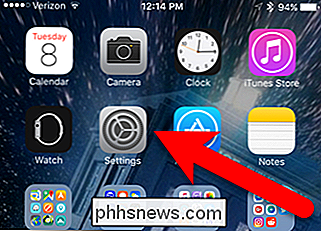
Nella schermata Impostazioni, tocca "Touch ID e passcode".
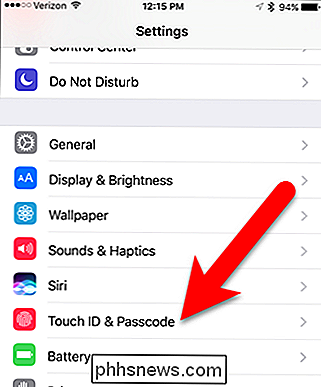
Inserisci il tuo passcode quando richiesto.
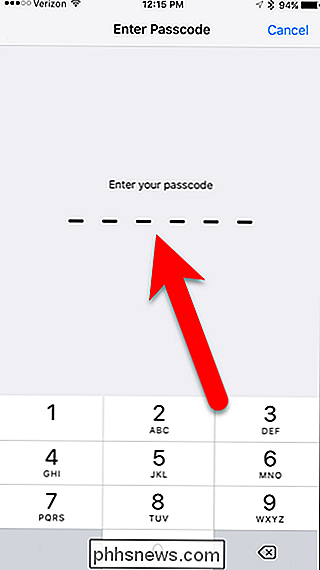
L'opzione "Today View" è attiva per impostazione predefinita, mostrata da un cursore verde pulsante.
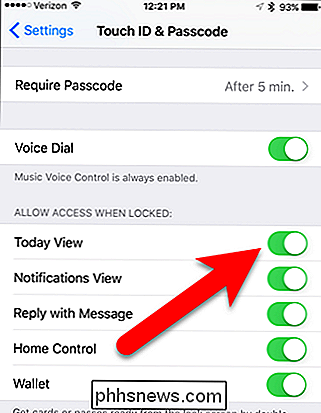
Toccare il pulsante di scorrimento "Visualizzazione oggi" per disattivare l'opzione. Il pulsante del dispositivo di scorrimento diventa bianco.
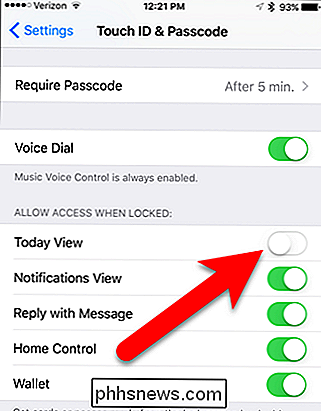
CORRELATO: Come nascondere le notifiche sensibili dallo schermo di blocco del tuo iPhone
Ora, tu (o chiunque altro usi il tuo telefono) non potrai scorrere verso destra sulla schermata di blocco per accedi ai widget. Tuttavia, i widget della schermata di blocco sono disponibili quando scorri verso destra sulla schermata Home (quando il telefono è sbloccato), indipendentemente dall'opzione Visualizzazione oggi. Puoi quindi accedere rapidamente alle informazioni e alle app tramite i widget quando utilizzi il telefono.
Puoi anche nascondere le notifiche sensibili dalla schermata di blocco dell'iPhone se sei preoccupato per la privacy.

La tua carta di credito ti offre garanzie estese gratuite
Abbiamo spesso ricevuto sguardi indiscreti e sguardi di confusione quando abbiamo menzionato che la nostra società di carte di credito copre una riparazione tramite la sua garanzia estesa. Sì, la tua carta di credito può fornire anche garanzie estese gratuite! I rivenditori di tutte le strisce vogliono venderti garanzie estese, ma non dimenticare: la tua carta di credito potrebbe già fornire un'estensione di garanzia gratuita su tali acquisti, Come funziona CORRELATO: Dovresti acquistare garanzie estese?

Perché è necessario collegare un PC alla TV (non preoccuparti: è facile!)
Il collegamento di un PC alla TV è estremamente semplice. Tutto quello di cui hai bisogno è un cavo HDMI, quindi puoi accedere a tutti i servizi di media, sito di streaming e giochi per PC sulla tua TV. Scatole di streaming semplici come Roku, Chromecast, Fire TV, Apple TV e altri sono ancora chiari e convenienti.



